Nộp phí hồ sơ
Chức năng này cho phép doanh nghiệp có thể xem thông tin yêu cầu nộp phí từ BYT, thực hiện xác nhận nộp phí. (Hồ sơ cần xác nhận nộp phí là hồ sơ công bố mỹ phẩm nhập khẩu ở trạng thái Đã tiếp nhận, yêu cầu nộp phí. Doanh nghiệp thực hiện nộp phí bên ngoài hệ thống, sau đó lên hệ thống để xác nhận đã nộp phí)
Bước 1: Tại màn hình quản lý tìm kiếm, thực hiện tìm kiếm hồ sơ muốn nộp phí. (Hồ sơ ở trạng thái Đã tiếp nhận, yêu cầu nộp phí).

Bước 2: Nhấn vào nút trong cột chức năng Xem phiếu báo thu. Màn hình hiển thị thông tin phiếu báo thu do BYT trả về:
Trường hợp Hệ thống BYT cấp 1 phiếu báo thu cho nhiều hơn 1 hồ sơ thì tại màn hình phiếu báo thu sẽ hiển thị đầy đủ các hồ sơ đó dưới danh sách hồ sơ. Khi đó doanh nghiệp phải thực hiện nộp phí cho tất cả các hồ sơ có trong danh sách hồ sơ nộp phí:
Trường hợp Hệ thống BYT cấp 1 phiếu báo thu cho 1 hồ sơ thì danh sách hồ sơ nộp phí chỉ có 1 hồ sơ, doanh nghiệp chỉ cần nộp phí cho 1 hồ sơ.
Bước 3: Doanh nghiệp xem thông tin phiếu báo thu. Sau đó nhấn nút Nộp phí để thực hiện nộp phí, hoặc nhấn nút Hủy bỏ để đóng màn hình phiếu báo thu (trường hợp không muốn nộp phí ngay).
Màn hình sau khi nhấn nút Nộp phí như sau:
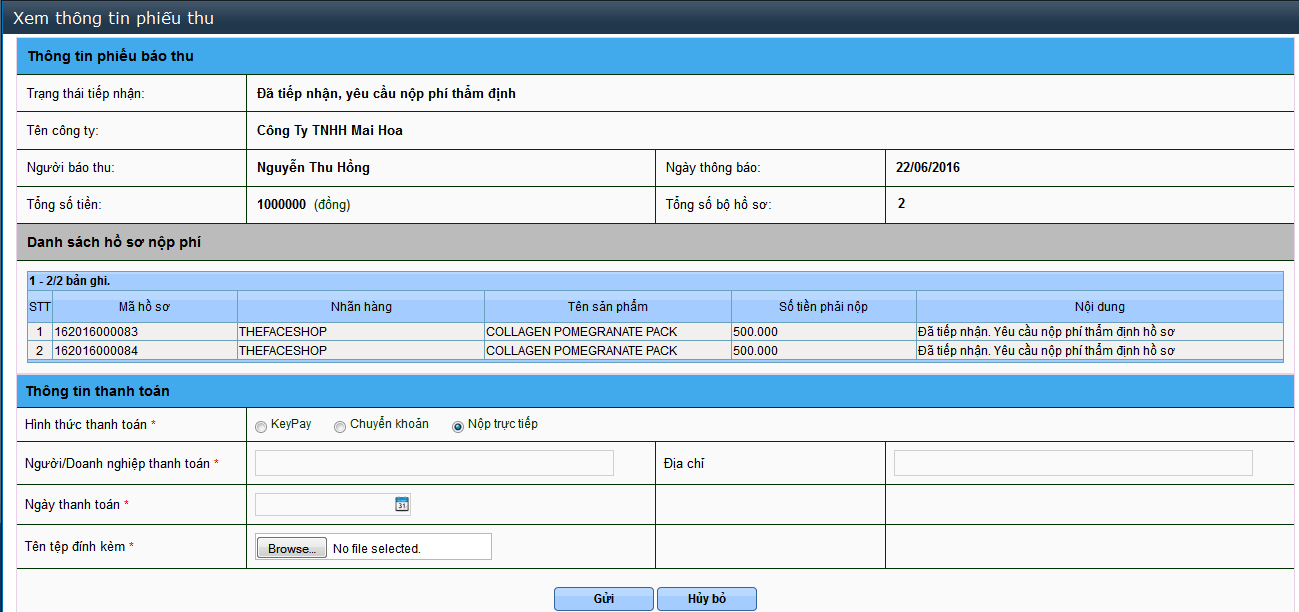
Doanh nghiệp thực hiện nộp phí bên ngoài hệ thống, sau đó lên hệ thống xác nhận việc đã nộp phí theo các bước sau:
- Doanh nghiệp chọn hình thức đã thanh toán, Người/ doanh nghiệp thanh toán, địa chỉ, nhập hoặc chọn ngày thanh toán trên lịch.
- Upload file hóa đơn, hoặc các file đính kèm liên quan đến việc xác nhận nộp phí , scan theo định dạng (jpg, tif, pdf).
- Nhấn nút Gửi để lưu thông tin xác nhận thanh toán lên hệ thống, đồng thời gửi sang hệ thống BYT. Hệ thống thông báo gửi thành công thông tin phí. (Hoặc nhấn nút Hủy bỏ để hủy bỏ việc gửi thông tin thanh toán sang hệ thống BYT).
Bước 4: Hồ sơ sau khi nộp phí thành công sẽ chuyển trạng thái Đã nộp phí
Sau khi thông tin thanh toán được gửi sang BYT thì cán bộ kế toán sẽ vào hệ thống kiểm tra. Trường hợp nộp phí đầy đủ thì tiếp tục thẩm định hồ sơ. Trường hợp có sai sót thì BYT trả thông báo từ chối xác nhận phí. (Trường hợp 1 phiếu báo thu cho nhiều hồ sơ thì BYT sẽ từ chối tất cả các hồ sơ trong Phiếu báo thu).
Để xem lý do từ chối doanh nghiệp có thể xem tại lịch sử phê duyệt hoặc nhấn vào trạng thái của hồ sơ, sau đó doanh nghiệp có thể gửi lại thông tin phí.
Tham khảo thêm: Công bố mỹ phẩm hàn quốc
3.11 Xem thông tin phiếu công bố đã được cấp số tiếp nhận
Chức năng này cho phép doanh nghiệp xem thông tin phiếu công bố đã có số tiếp nhận.
Bước 1: Tại màn hình quản lý tìm kiếm, thực hiện tìm kiếm hồ sơ cần xem thông tin kết quả kiểm tra. (Hồ sơ ở trạng thái Đã cấp số tiếp nhận)
Bước 2: Nhấn vào nút tại cột xem số công bố. Màn hình hiển thị như sau:
3.12 Tải phiếu công bố đã được cấp số tiếp nhận
Chức năng này cho phép doanh nghiệp tải phiếu công bố đã được cấp số tiếp nhận (bản do BYT cấp có dấu đỏ và chữ ký)
Bước 1: Doanh nghiệp mở màn hình xem thông tin giấy xác nhận chất lượng (tham khảo mục 3.11 Xem thông tin phiếu công bố đã được cấp số tiếp nhận).
Bước 2: Tại màn hình xem phiếu công bố đã được cấp số tiếp nhận, phần thông tin file đính kèm, doanh nghiệp nhìn thấy tên file và có thể tải file về xem bằng cách nhấn vào nút tải về tại cột Tải về
Bước 3: Chọn Save File.
Bước 5: Chọn vị trí muốn lưu file.
- Chọn nơi muốn lưu tập tin -> Save
- Hoặc có thể hủy bỏ -> Cancel
3.13 Sao chép hồ sơ công bố mỹ phẩm
Chức năng cho phép doanh nghiệp khai báo hồ sơ mới bằng cách sao chép thông tin từ một bộ hồ sơ đã khai báo trước đó.
Bước 1: Tìm kiếm hồ sơ muốn sao chép thông tin
Bước 2: Nhấn nút tại cột Sao chép. Màn hình thêm mới hồ sơ hiển thị
Doanh nghiệp có thể sửa lại thông tin (nếu có). Sau đó nhấn nút Lưu để tạo hồ sơ mới
Lưu ý: Bộ hồ sơ mới sẽ có trạng thái là Mới tạo, bộ hồ sơ mới chỉ sao chép các thông tin của hồ sơ cũ liên quan đến phần đơn đề nghị và danh sách file đính kèm. (Các thông tin khác của hồ sơ cũ sẽ không được sao chép sang hồ sơ mới). Trên đây là hướng dẫn nộp phí báo thu và xem phiếu tiếp nhận thông tin công bố mỹ phẩm









